Update auf macOS Catalina in Einstellungen ausblenden
Ich möchte erst später auf macOS 10.15 umsteigen. Allerdings zeigt mir die Systemeinstellung dauerhaft im Dock das Update und auch bei den Updates wird es mir ständig auf die Nase gebunden.
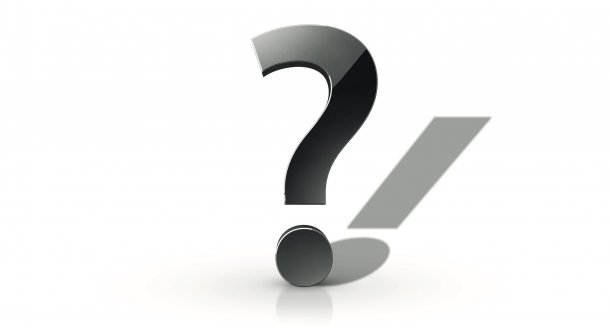
Sie können macOS mitteilen, dass es die Upgrades auf macOS 10.15 Catalina nicht anzeigen soll – leider nur über Umwege: Öffnen Sie dazu das Terminal, zum Beispiel, indem Sie mit Cmd + Leertaste in Spotlight nach dem Dienstprogramm suchen.
Geben Sie dort folgenden Befehl ein und bestätigen Sie ihn per Return-Taste:
sudo softwareupdate --ignore "macOS Catalina"
Das Terminal fragt nun nach dem Admin-Kennwort, das Sie blind eingeben müssen. Nutzen Sie macOS mit eingeschränkten Rechten, müssen Sie zu Ihrem Admin-Account wechseln.
Falls die Systemeinstellung im Dock auch nach einem Neustart die rote Eins zeigt (Badge), werden Sie diese mit folgendem Kommando los:
defaults delete com.apple.preferences.softwareupdate LatestMajorOSSeenByUserBundleIdentifier
Öffnen Sie die Systemeinstellung "Softwareupdate" und lassen Sie mit Cmd + R nach neuen Versionen suchen. Der rote Hinweis sollte nun verschwinden.
Upgrade auf Catalina wieder einblenden
Wenn Sie irgendwann doch von macOS 10.14 Mojave auf macOS 10.15 Catalina umsteigen möchten, geben Sie im Terminal Folgendes ein:
sudo softwareupdate --reset-ignored
Die Systemeinstellung "Softwareupdate" bietet Ihnen dann das Upgrade wieder an.
[Update 27.5.2020 17:15 Uhr] Nach Aktualisierung auf macOS Catalina 10.15.5 oder der Installation des Sicherheits-Updates 2020-003 für macOS 10.14 Mojave und 10.13 High Sierra lässt sich dieser Trick nicht mehr so nutzen – Apple hat die Ignorier-Option für große Software-Updates aufs Abstellgleis geschickt. (wre)